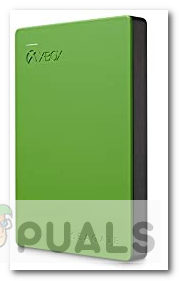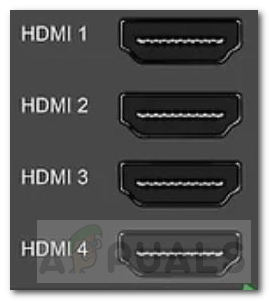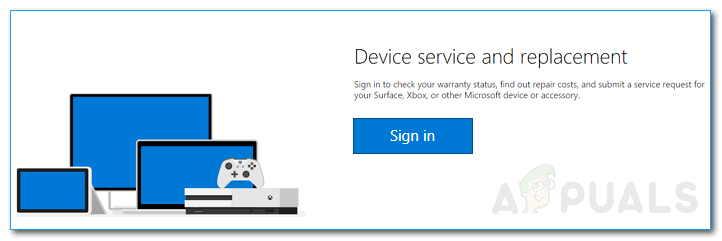Xbox One S este o consolă de jocuri de la Microsoft care a fost lansată în august 2019. A fost un upgrade la Xbox One mai vechi, cu ușoare îmbunătățiri. În acest articol, vom analiza cum să rezolvăm problema Xbox One S care nu începe. Această problemă a fost experimentată de mulți utilizatori în momente diferite. Uneori, Xbox nu va porni deloc. Alteori apare o eroare la pornire. Pot exista mai multe cauze care duc la această problemă. Așadar, să ne uităm la unele dintre ele.

XBOX One S nu pornește
Ce face ca XBOX One S să nu înceapă?
- O problemă cu dispozitivele externe - Dispozitivele conectate extern, cum ar fi un hard disk, USB sau chiar un set cu cască, pot funcționa defectuos.
- O problemă cu sursa de alimentare - Sursa dvs. de alimentare Xbox poate fi defectă sau conectată necorespunzător.
- O problemă legată de conexiunea prin cablu - Este posibil să existe o problemă cu conexiunea fizică prin cablu între Xbox și televizor.
- Supratensiune - Dacă sursa de alimentare de la domiciliu a fost întreruptă sau a existat o creștere a tensiunii, atunci poate rezulta ca Xbox să nu pornească.
Să vedem acum soluțiile posibile.
Metoda 1: Verificați sursa de alimentare și cablul de alimentare:
Dacă există vreo problemă cu cablul de alimentare sau cu sursa de alimentare, Xbox nu vă va afișa nicio eroare. Deci va trebui să rezolvăm această problemă folosind încercări și erori.
Resetați sursa de alimentare internă
Există momente în care vă confruntați cu o creștere a tensiunii sau creșteri de tensiune în casa dvs. În astfel de cazuri, dacă consola dvs. nu pornește, este posibil să fie nevoie doar de o resetare a alimentării. Urmați pașii simpli de mai jos pentru a reseta alimentarea internă:
- In primul rand, scoate din priză cablul de alimentare de pe Xbox.
- Următor →, aștepta 8-10 secunde.
- Acum, conectați cablul, apoi apăsați Xbox start buton pentru a porni consola.

Buton de alimentare XBOX
Verificați cablul de alimentare
Acum, urmați instrucțiunile de mai jos pentru a vă testa cablul de alimentare:
- Primul pas ar fi să verificați priză de perete unde vă conectați cablul de alimentare. Încercați să conectați un alt dispozitiv, cum ar fi un încărcător de telefon, pentru a valida funcționarea acestuia.
- Apoi, verificați dacă cablul dvs. de alimentare este direct conectat la priza de perete.
- Dacă sunteți conectat printr-un dispozitiv de protecție la supratensiune, atunci ar trebui elimina și conectați direct cablul de alimentare. Xbox-ul dvs. are un protector de supratensiune încorporat, astfel încât nu trebuie să vă faceți griji cu privire la întreruperea alimentării. Mai mult, dacă sunteți conectat printr-un dispozitiv de protecție la supratensiune, consola nu poate atinge puterea maximă necesară.
- Apoi, asigurați-vă că cablul de alimentare este strâns conectat la priza de perete. În plus, caramida dvs. de alimentare Xbox ar trebui, de asemenea, să fie conectată ferm la priza Xbox.

Cablu de alimentare Xbox
- În cele din urmă, dacă ați făcut o nouă achiziție și nu ați mai pornit niciodată Xbox înainte, atunci ar trebui să verificați dacă utilizați cablu corect pentru regiunea ta.
Dacă soluțiile de mai sus nu funcționează, treceți la metodele de mai jos.
Metoda 2: Deconectați unitățile și dispozitivele externe
Dacă v-ați conectat Xbox-ul la orice dispozitiv extern, cum ar fi un hard disk, USB sau un set cu cască, este o șansă ca unul dintre aceste dispozitive să nu funcționeze corect. Aceste dispozitive pot uneori să funcționeze defectuos din cauza noilor actualizări.
- Deci, soluția evidentă ar fi prima scoate din priză toate aceste dispozitive (nu HDMI și cablul de alimentare).
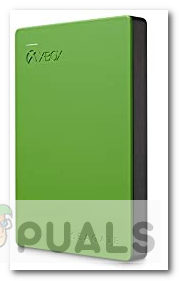
Hard disk Xbox
- Atunci încearcă pornire Xbox.
- Dacă Xbox pornește cu succes, atunci reconectează-te dispozitivele unul câte unul. Dacă Xbox încă nu pornește, treceți la metoda de mai jos.
Metoda 3: Reconectați HDMI
Dacă Xbox-ul dvs. este pornit, dar nu pornește și afișează această eroare: X7361-1254-C00D7159 , apoi există o problemă cu cablul dvs. care vă conectează televizorul la Xbox. Această eroare apare ca urmare a unei strângeri de mână HDCP eșuate între televizorul dvs. și Xbox One. Urmați instrucțiunile de mai jos pentru a rezolva această problemă:
- În primul rând, conectați consola direct la televizor fără dispozitive externe (de ex. receptoare).
- Dacă utilizați un cablu HDMI pentru a vă conecta la televizor, încercați înlocuind capetele și asigurați-vă că capetele sunt conectate corect. Apoi, încercați să porniți consola.

Cablu HDMI
- Dacă acest lucru nu funcționează, este posibil să existe o problemă cu HDMI-ul dvs. cablu sau HDMI port .
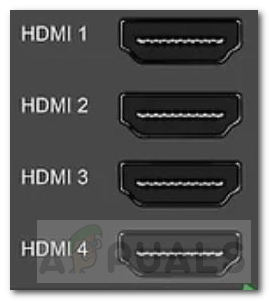
Porturi HDMI
- Încercați să utilizați un nou Cablu HDMI sau intrerupator Porturi HDMI de pe televizor.
Metoda 4: Autoservire
Dacă sunteți aici la Metoda 5, atunci arată clar că niciuna dintre soluțiile de mai sus nu a funcționat pentru dvs. Acest lucru implică faptul că ar putea exista o problemă hardware internă în Xbox sau Xbox poate avea nevoie de service. Există două modalități de a face acest lucru.
- Prima opțiune este să vă asigurați Xbox tu . Acesta este un proces îndelungat în care vă smulgeți fizic consola și o curățați / reparați.
- Metoda de mai sus este Nu se recomandă cu excepția cazului în care sunteți deja familiarizați cu procesul. Dacă vrei cu adevărat să o faci singur, atunci poți viziona tutoriale și videoclipuri aferente pentru a te ajuta.
- A doua opțiune este să trimiteți un cerere de reparare direct către Microsoft. Acesta este modul recomandat. Pentru a trimite o solicitare de reparații, verificați acest lucru legătură .
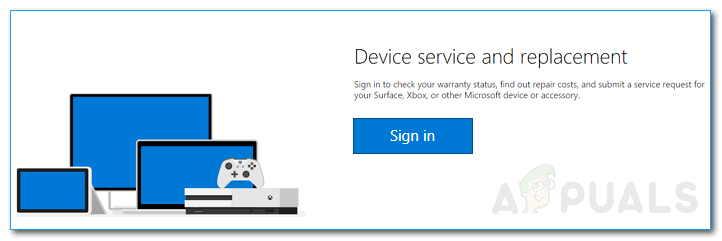
Reparații Xbox
- De asemenea, puteți repara și repara de la unii neoficial centru de service, dar nu vă recomandăm acest lucru.
Dacă oricare dintre soluțiile de mai sus nu funcționează pentru dvs., atunci ar trebui să încercați cu siguranță să contactați asistența Xbox. Au o varietate de subiecte disponibile pe care le puteți verifica. De asemenea, îi puteți contacta direct online folosind acest lucru legătură .
4 minute citite